
Jika Anda kehilangan iPhone, iPad, Mac, atau Apple Watch, Anda harus mengalihkannya ke "Mode Hilang". Mode Hilang mengunci perangkat Anda untuk melindungi informasi pribadi Anda, melacak lokasinya, dan menempatkan pesan yang dapat disesuaikan di layar kuncinya.
Kapan Anda Harus Menggunakan Mode Hilang?
Apel Temukan iPhone Saya dan alat Find My Mac memungkinkan Anda melacak dan menghapus perangkat Anda dari jarak jauh. Anda bahkan dapat memutarnya — yang akan membantu jika Anda menjatuhkan ponsel di bantal sofa rumah, misalnya.
Cari iPhone Saya memungkinkan Anda menghapus perangkat dari jarak jauh, tetapi kemudian Anda tidak dapat melacaknya setelah itu. Mode Hilang dirancang untuk saat Anda kehilangan perangkat, tetapi Anda belum menyerah untuk menemukannya. Saat dalam Mode Hilang, perangkat terkunci dan orang tidak akan dapat mengakses informasi pribadi apa pun. Siapa pun yang menemukannya akan melihat pesan di layar yang memberi tahu mereka bahwa perangkat hilang dan mereka harus menghubungi Anda. Dan, saat berada dalam Mode Hilang, Anda dapat terus melacak lokasinya.
Untuk iPhone dan iPad, baterainya bahkan akan bertahan sedikit lebih lama, memberi Anda waktu yang berharga untuk menemukan perangkat Anda sebelum baterainya habis.
iPhone dan iPad memiliki penyimpanan terenkripsi, dan bahkan Mac Apple sekarang aktif Enkripsi FileVault secara default. Artinya, pencuri tidak boleh mengakses data Anda tanpa kode sandi atau sandi Anda. Namun, Mode Hilang mencegah pencuri menggunakan perangkat dan melihat data pribadi yang biasanya terlihat, seperti pemberitahuan di layar kunci Anda.
Apa yang Dilakukan Mode Hilang?
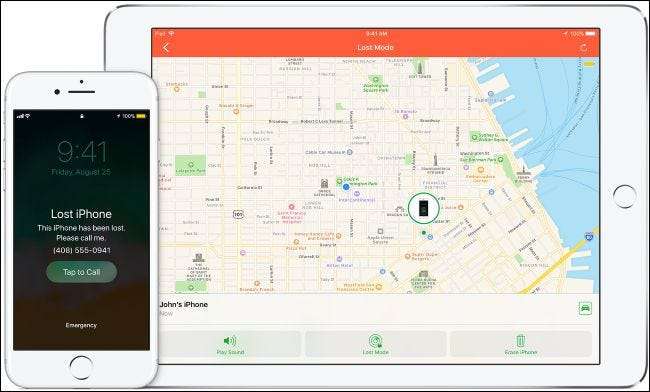
Inilah yang terjadi dalam Mode Hilang. Pertama, jika iPhone atau iPad Anda memiliki kode sandi atau PIN, kode sandi tersebut akan diperlukan untuk membukanya— Touch ID dan Face ID tidak akan berhasil. Jika Anda belum menyetel kode sandi, Anda akan segera diminta untuk menyetelnya. Jika Anda menempatkan Mac dalam Mode Hilang, Anda akan diminta untuk membuat kode sandi empat hingga enam digit. Ini adalah kode khusus yang diperlukan untuk membuka kunci Mac Anda, dan terpisah dari kata sandi Mac Anda. Siapa pun yang memiliki perangkat akan membutuhkan kode sandi Anda untuk membuka kunci dan menggunakannya. Pencuri tidak bisa hanya duduk di sana menebak kode sandi berulang kali, karena waktu tunggu yang terus meningkat akan memperlambat mereka saat memasukkan kode sandi yang salah.
Anda juga akan diminta untuk memasukkan pesan khusus dan nomor telepon tempat Anda dapat dihubungi. Ini ditampilkan di layar kunci perangkat, jadi siapa pun yang menemukannya akan tahu persis milik siapa perangkat itu dan bagaimana mengembalikannya. Jika seseorang yang jujur memiliki (atau menemukan) perangkat Anda, mereka dapat menggunakan informasi ini untuk mengembalikannya padamu .
Saat dalam Mode Hilang, tidak ada suara peringatan yang akan diputar dan tidak ada pemberitahuan yang akan muncul di layar kunci. Tidak ada alarm yang berbunyi juga. Ini mencegah siapa pun yang memiliki perangkat Anda untuk melihat data pribadi dalam pemberitahuan yang biasanya muncul di layar kunci Anda. Namun, telepon masuk dan panggilan FaceTime akan tetap tersedia, jadi Anda selalu dapat mencoba menelepon telepon Anda sendiri untuk menemukannya atau menghubungi siapa pun yang memilikinya.
Mode Hilang juga membantu Anda melacak perangkat Anda. Meskipun Layanan Lokasi dimatikan, menempatkan perangkat dalam Mode Hilang segera mengaktifkan Layanan Lokasi sehingga Anda dapat melacak lokasi perangkat.
Untuk iPhone dan iPad, Mode Hilang secara otomatis memasukkan perangkat ke dalamnya Mode Daya Rendah juga. Ini akan meningkatkan masa pakai baterai ponsel atau tablet Anda, memberi Anda lebih banyak waktu untuk melacaknya dari jarak jauh sebelum baterainya habis.
Apple Pay juga dinonaktifkan saat dalam Mode Hilang. Kartu apa pun yang ditautkan ke perangkat ditangguhkan agar tidak digunakan oleh perangkat itu, dan tidak dapat digunakan untuk pembayaran — meskipun perangkat sedang offline. Saat Anda mendapatkan kembali iPhone atau iPad, Anda dapat membukanya menggunakan kode sandi dan masuk ke iCloud untuk mengaktifkan kembali Apple Pay.
Bagaimana Jika Perangkat Sedang Offline?
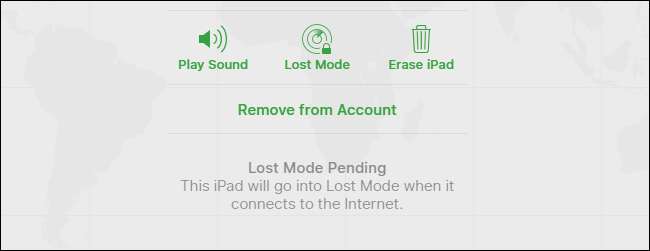
Jika iPhone atau iPad Anda offline saat Anda mengaktifkan Mode Hilang — entah itu tidak memiliki koneksi data seluler atau koneksi Wi-Fi, atau mungkin kehabisan daya baterai — Mode Hilang akan diaktifkan saat online dan tersambung ke data seluler atau Wi-Fi.
Mode Hilang dan fitur pelacakan perangkat Apple bekerja jauh lebih baik di iPhone dan iPad dengan koneksi data seluler. Mereka biasanya selalu online, dan ini membuat mereka lebih mudah ditemukan. Jauh lebih sulit untuk menemukan Mac — pada kenyataannya, setelah mengaktifkan Mode Hilang, Anda hanya akan dapat menemukan Mac Anda yang hilang jika dihidupkan — tidak dalam mode tidur — dan berada dalam jangkauan jaringan Wi-Fi yang sebelumnya Anda sambungkan untuk.
Di Apple Watch, fitur pelacakan yang tersedia bergantung pada konektivitas Anda. Jika Anda memiliki jam tangan dengan GPS + Seluler, Anda dapat melacaknya menggunakan data seluler atau koneksi Wi-Fi tepercaya. Sebagian besar Jam Tangan Apple tidak memiliki konektivitas data seluler, jadi Anda hanya dapat melacak lokasinya saat berada dalam jangkauan jaringan Wi-Fi tepercaya. Apple Watches generasi pertama bahkan tidak memiliki perangkat keras GPS, jadi Anda hanya dapat melacaknya jika berada di dekat ponsel yang disandingkan.
Mode Hilang Membuat Perangkat Tidak Berguna
Saat dalam Mode Hilang, perangkat Anda menjadi tidak berguna bagi pencuri. Itu idenya. iPhone dan iPad juga memiliki fitur yang disebut "Kunci Aktivasi", yang akan mencegah pencuri menghapus perangkat Anda dan masuk ke dalamnya dengan akun mereka. Kunci Aktivasi hanya dinonaktifkan jika Anda menghapus perangkat lalu menghapusnya dari akun iCloud Anda di Cari iPhone Saya. Selama Anda tidak menghapusnya dari akun Anda, pencuri tidak dapat menggunakannya. Kunci Aktivasi terkait dengan nomor seri perangkat.
Saat Anda memasukkan Mac ke Mode Hilang dan mengaktifkan PIN, PIN itu berfungsi seperti EFI firmware password —Ini adalah kode tingkat rendah yang diperlukan untuk mem-boot Mac. Pencuri tidak bisa begitu saja menghapus Mac dan memulai lagi, atau bahkan mem-boot sistem operasi lain seperti Windows dan Linux.
Kami tidak mengetahui adanya trik untuk mengakali Kunci Aktivasi atau sandi firmware EFI. Yang dapat dilakukan pencuri hanyalah membawa perangkat ke Apple Store dan meminta Layanan Apple — dan perwakilan Apple tidak akan membuka kunci perangkat yang dicuri jika pencuri tidak dapat membuktikan bahwa mereka memilikinya, jadi hal itu tidak terjadi.
Fitur-fitur ini dirancang untuk membuat perangkat yang dicuri menjadi kurang berharga, sehingga mengurangi insentif untuk mencurinya sejak awal.
Bagaimana Memastikan Anda Dapat Mengaktifkan Mode Hilang
Mode Hilang hanya dapat diaktifkan jika Anda telah mengaktifkan Temukan iPhone Saya atau Temukan Mac Saya di perangkat Anda sebelum kehilangannya. Anda mungkin pernah melakukannya, karena Apple meminta Anda melakukan ini saat mengatur iCloud.
Di iPhone atau iPad, buka Pengaturan> Nama Anda> iCloud> Temukan iPhone Saya (atau Temukan iPad Saya). Pastikan opsi "Temukan iPhone Saya" (atau Temukan iPad Saya) diaktifkan di sini.
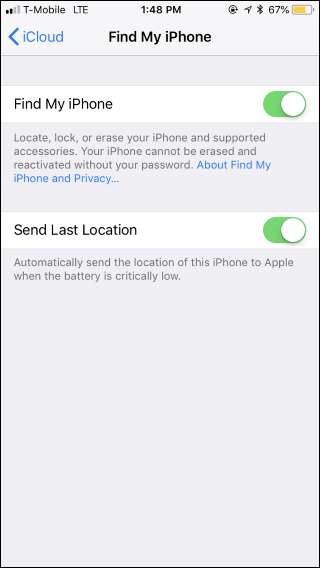
Di Mac, buka menu Apple> Preferensi Sistem> iCloud. Pastikan opsi "Temukan Mac Saya" diaktifkan di sini.
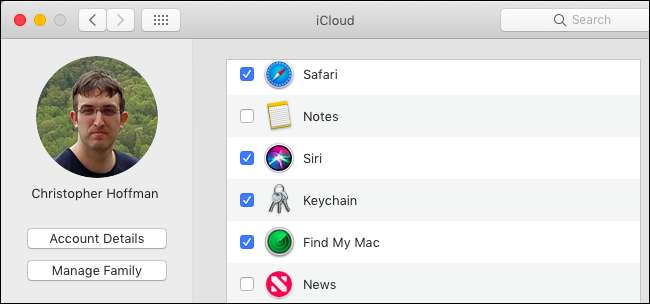
Cara Mengaktifkan Mode Hilang
Untuk menempatkan perangkat Anda ke Mode Hilang, pergilah ke Halaman Cari iPhone Saya di iCloud.com atau luncurkan Temukan aplikasi iPhone Saya di iPhone atau iPad. Terlepas dari namanya, alat ini juga dapat digunakan untuk menemukan Mac atau Apple Watch yang hilang — Anda bahkan dapat menggunakannya untuk membantu temukan AirPods Anda yang hilang .
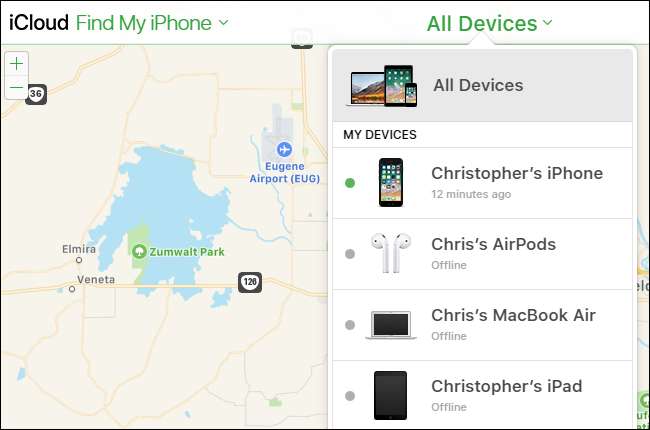
Di situs web atau di aplikasi, temukan perangkat yang hilang dan pilih. Klik tombol "Mode Hilang" untuk mengalihkan perangkat yang dipilih ke Mode Hilang.
Jika perangkat sedang offline, Anda dapat memeriksa "Beri tahu saya saat ditemukan" dan Anda akan mendapatkan email saat perangkat kembali online dan Apple menemukan lokasinya. Jika perangkat Anda disetel untuk mengirimkan lokasi terakhir yang diketahui, Anda akan melihat lokasi terakhirnya yang diketahui di sini — meskipun perangkat kehilangan daya baterainya.
Jika Anda pernah mengatur Apple Family Sharing , Anda akan melihat perangkat anggota keluarga di samping perangkat Anda sendiri, tetapi Anda tidak akan dapat mengaktifkan Mode Hilang kecuali Anda dapat memberikan kata sandi akun iCloud anggota keluarga tersebut.

Anda akan diminta untuk memasukkan pesan, memberikan nomor telepon, dan menyetel kode sandi.
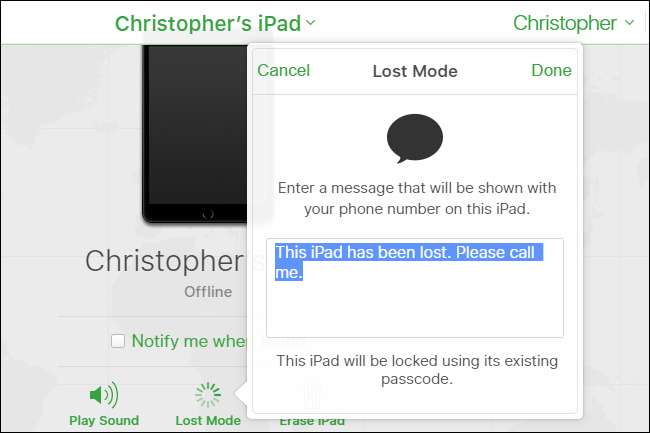
Selesai — perangkat sekarang dalam Mode Hilang, atau akan dialihkan ke Mode Hilang saat online lagi. Anda juga dapat menggunakan situs web atau aplikasi Find My iPhone untuk melacak lokasinya dari jarak jauh.
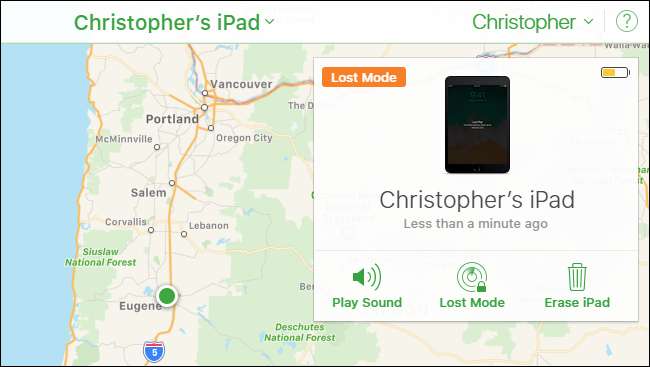
Untuk mengeluarkan perangkat dari Mode Hilang setelah Anda menemukannya, cukup masukkan kode sandi pada perangkat itu sendiri.
Anda juga dapat mengeluarkannya dari Mode Hilang dari aplikasi Find My iPhone atau antarmuka Find My iPhone di situs web iCloud. Cukup pilih perangkat, lalu klik tombol "Hentikan Mode Hilang". Anda juga dapat mengubah nomor telepon pesan yang ditampilkan di layar kunci dari sini.
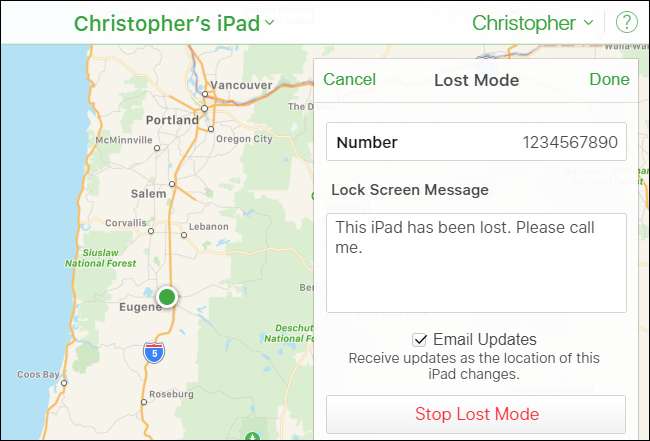
Seperti layanan online lainnya, ada risiko masalah jika penyerang mendapatkan akses ke akun Anda. Ada beberapa kasus di mana penjahat mendapatkan akses ke akun iCloud seseorang dan menggunakan alat Find My iPhone untuk mengatur ulang iPhone atau Mac orang tersebut — hanya untuk mengacaukannya. Kami merekomendasikan menggunakan kata sandi yang kuat untuk iCloud dan mengaktifkan otentikasi dua faktor untuk mengamankan akun Anda, seperti yang Anda lakukan untuk semua akun penting Anda.
Sumber Gambar: apel







